Bagaimana Cara Restart atau Reboot Ponsel Android Anda?
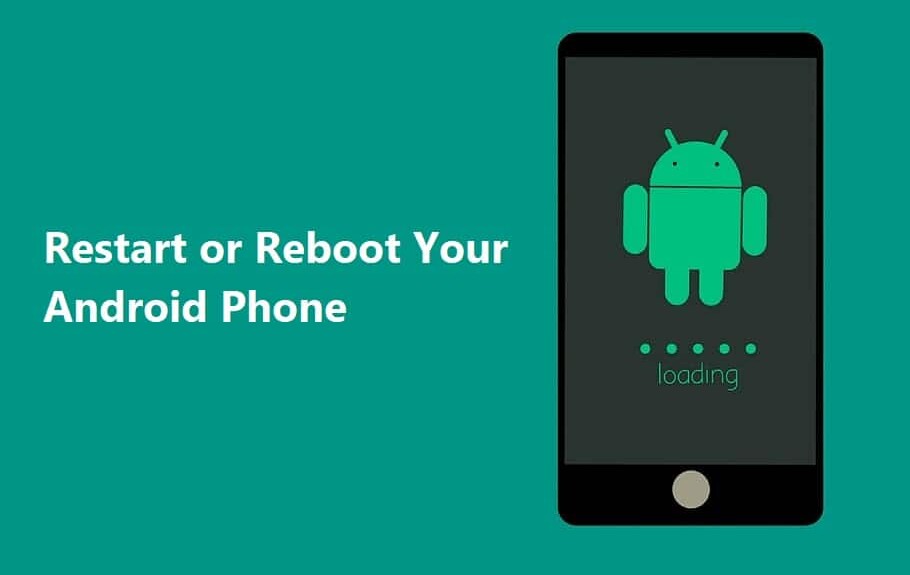
Memulai ulang atau me-reboot Ponsel Android(Android Phone) Anda adalah perbaikan cepat dasar untuk setiap masalah umum. Mem-boot ulang perangkat Anda dari waktu ke waktu dapat membuat ponsel Anda tetap “(phone “) sehat”. Tidak hanya meningkatkan kinerja perangkat Android(Android device) tetapi juga membuatnya lebih cepat, memecahkan masalah aplikasi yang mogok, ponsel yang membeku, layar kosong, atau beberapa masalah kecil, jika ada.

Tapi, apa yang terjadi ketika tombol power(power button) penyelamat hidup rusak? Bagaimana Anda akan me-reboot perangkat? Nah(Well) , coba tebak? Untuk itulah kami ada di sini, untuk menyelesaikan semua masalah Anda!
Bagaimana Cara Restart atau Reboot Ponsel Android Anda?(How to Restart or Reboot Your Android Phone?)
Kami telah membuat daftar beberapa cara untuk me-restart Perangkat Android(Android Device) Anda . Jadi apa yang kita tunggu? Mari kita mulai!
#1 Lakukan Restart Standar
Saran pertama dan terpenting kami adalah me-restart telepon dengan opsi perangkat lunak bawaan. Sebaiknya berikan metode default kesempatan.
Langkah-langkah untuk Reboot/ Restart telepon Anda adalah sebagai berikut:
1. Tekan dan tahan tombol Power(Power button) (biasanya terdapat di sisi kanan atas ponsel). Dalam beberapa kasus, Anda harus memilih tombol Volume Down + Home button hingga menu muncul. Tidak perlu membuka kunci perangkat Anda untuk melakukan proses ini.

2. Sekarang, pilih opsi Restart/ Reboot dari daftar dan tunggu(list and wait) ponsel Anda restart.
Jika ini tidak berhasil untuk Anda, lihat metode lain yang tercantum di sini untuk Restart atau Reboot Ponsel Android Anda.( Restart or Reboot Your Android Phone.)
#2 Matikan(Switch) lalu Hidupkan(Off) kembali
Cara dasar namun praktis lainnya untuk me-reboot perangkat Anda adalah dengan mematikan telepon kemudian hidupkan kembali. Cara ini tidak hanya bisa dilakukan tetapi juga hemat waktu. Secara keseluruhan, ini adalah alternatif terbaik jika perangkat Anda tidak merespons metode default (default method)Reboot(Rebooting) .
Langkah-langkah untuk melakukannya:
1. Tekan dan tahan tombol Daya(Power button) di sisi kiri ponsel. Atau, gunakan tombol Volume Turun plus tombol Beranda(Volume Down key plus Home button) . Tunggu hingga menu muncul.

2. Sekarang ketuk opsi Matikan (Power Off) dan tunggu(option and wait) telepon mati.
3. Setelah ini, tahan tombol Power(Power button) lama sampai layar berkedip.
Tunggu(Wait) hingga perangkat Anda menyala kembali. Dan sekarang Anda siap berangkat!
#3 Coba Hard Restart atau Hard Reboot(Try Hard Restarting or Hard Reboot)
Jika perangkat(device isn) Anda tidak merespons metode Soft Boot(Soft Boot method) , coba ambil kesempatan dengan Metode Hard Reboot(Hard Reboot Method) . Tapi hei, jangan stres! Ini tidak bekerja seperti opsi Factory Reset(Factory Reset option) . Data Anda masih aman dan sehat.
Anda dapat menggunakan opsi ini ketika ponsel Anda mulai bertingkah lucu. Ini hanyalah cara yang lebih mewah untuk Mematikan(Off) perangkat Anda dan kemudian menyalakannya kembali. Ini mirip dengan menahan tombol power di PC kita.
Langkah-langkah untuk melakukannya adalah:
1. Tekan lama tombol Daya(Power button) selama sekitar 10 hingga 15 detik.(10 to 15 seconds.)
2. Proses ini akan Memaksa Restart(Force Restart) perangkat Anda secara manual.
Dan itu saja, selamat menikmati!
#4 Lepaskan Baterai Ponsel Anda
Saat ini, semua produsen Smartphone memproduksi ponsel terintegrasi dengan baterai yang tidak dapat dilepas. Ini mengurangi keseluruhan perangkat keras telepon, membuat perangkat Anda ramping dan berkilau(device sleek and shiny) . Rupanya, itulah yang sedang hype saat ini.
Tapi, bagi yang masih menggunakan ponsel dengan baterai yang bisa dilepas, anggaplah diri Anda beruntung. Jika ponsel Anda tidak merespons cara Reboot(Rebooting) manual , coba cabut baterai Anda.
Langkah-langkah untuk melepas baterai Anda adalah:
1. Cukup(Simply) , lepaskan bagian belakang bodi ponsel Anda (penutup).

2. Temukan ruang kecil(the little space) di mana Anda dapat memasukkan spatula ramping atau paku untuk memisahkan dua segmen. Perlu diingat bahwa setiap ponsel memiliki desain perangkat keras(hardware design) yang berbeda .
3. Berhati-hatilah saat menggunakan alat tipis karena Anda tidak ingin menusuk atau merusak bagian dalam telepon Anda. Tangani baterai dengan hati-hati karena sangat rapuh.

4. Setelah melepas baterai ponsel, geser kembali. Sekarang, tekan lama Tombol Daya(Power Button) lagi hingga layar Anda berkedip. Tunggu(Wait) hingga ponsel Anda menyala kembali.
Voila! Ponsel Android Anda berhasil dihidupkan ulang. (Your Android Phone was successfully restarted. )
#5 Gunakan ADB untuk Reboot dari PC Anda
Android Debug Bridge (ADB) adalah alat yang dapat membantu Anda mem-boot ulang ponsel Anda dengan bantuan PC jika tidak berhasil dengan cara manual. Ini adalah fitur yang disediakan oleh Google yang memungkinkan Anda untuk berkomunikasi dengan perangkat Anda dan melakukan berbagai operasi jarak jauh seperti debugging dan menginstal aplikasi, mentransfer file, dan bahkan me-reboot ponsel atau tablet(phone or tablets) Anda .
Langkah-langkah menggunakan ADB adalah:
1. Pertama, instal ADB Tool dan driver Android(Android drivers) menggunakan Android SDK (Software Development Kit).
2. Kemudian, di Perangkat Android(Android Device) Anda , buka Pengaturan(Settings) dan ketuk Pengaturan Tambahan.(Additional Settings.)

3. Temukan opsi Pengembang(Developer option) dan ketuk.

4. Di bawah bagian Debugging(Debugging section) , aktifkan opsi USB Debugging .

5. Sekarang, hubungkan Ponsel Android(Android Phone) Anda ke PC menggunakan kabel USB(USB cable) dan buka Command Prompt atau Terminal( or Terminal) .
6. Cukup ketik ' ADB devices' untuk memastikan perangkat Anda terdeteksi.

7. Jika tidak merespon, periksa kembali apakah driver sudah terinstal dengan baik atau tidak, jika tidak, instal ulang.
8. Terakhir, jika prompt perintah(command prompt) merespon dengan mengatakan, ' daftar perangkat yang terpasang'(list of devices attached’) lalu ketik ' ADB reboot' .
9. Ponsel Android Anda sekarang harus restart dengan lancar.
#6 Atur Ulang Perangkat Anda ke Pabrik
Anda harus mempertimbangkan untuk mengatur ulang perangkat Anda ke pengaturan pabrik sebagai upaya terakhir Anda. Ini akan membuat perangkat Anda seperti baru tetapi semua data Anda akan dihapus. Tidak hanya akan me-reboot perangkat Anda tetapi juga akan menangani masalah terkait kinerja lainnya, seperti mogok atau pembekuan Aplikasi(Apps) , kecepatan buruk, dll.
Ingat, satu-satunya masalah adalah itu akan menghapus seluruh data dari Perangkat Android Anda.(Remember, the only problem is that it will delete the entire data from your Android Device.)
Kami menyarankan Anda untuk mencadangkan data gabungan dan mentransfernya ke Google Drive atau penyimpanan eksternal lainnya. Cukup ikuti langkah-langkah ini untuk menyetel ulang perangkat ke setelan pabrik:
1. Untuk menyetel ulang ponsel ke setelan pabrik, pertama-tama simpan(save) semua data Anda di Google Drive atau Kartu SD eksternal.(Google Drive or an external SD Card.)
2. Buka Pengaturan(Settings) lalu ketuk Tentang Telepon.( About Phone.)

3. Sekarang pilih opsi Cadangkan dan setel ulang(Backup and reset ) , lalu klik Hapus Semua Data( Erase All Data ) di bawah bagian data pribadi.

4. Cukup pilih opsi Reset Phone . Ikuti instruksi yang ditampilkan di layar untuk Menghapus(Erase) semuanya.

5. Terakhir, Anda akan dapat me-restart perangkat secara manual.
6. Terakhir, Pulihkan(Restore) data Anda dari Google Drive.
#7 Reboot Your Device to Save Mode
Mem-boot ulang perangkat Anda ke Safe Mode bisa menjadi alternatif yang bagus. Apalagi caranya cukup sederhana dan mudah. Mode Aman(Safe Mode) memecahkan masalah perangkat lunak apa pun di perangkat Android(Android device) yang dapat disebabkan oleh aplikasi pihak ketiga atau (party app)unduhan perangkat lunak(software download) eksternal apa pun , yang dapat mengganggu fungsi normal perangkat kami.
Langkah-langkah untuk mengaktifkan Safe Mode:
1. Tekan & tahan tombol Daya(Power button) di perangkat Android Anda.
2. Sekarang, ketuk dan tahan opsi Matikan(Power off) selama beberapa detik.

3. Anda akan melihat layar muncul(screen pop) , menanyakan apakah Anda ingin Reboot ke Safe Mode(Reboot to Safe Mode) , ketuk OK.
4. Ponsel Anda sekarang akan boot ke Safe Mode .
5. Anda juga akan melihat kata-kata ' Safe Mode' tertulis di layar beranda(home screen) Anda di pojok kiri bawah.
#8 Close the Apps running in Background
Jika ponsel Anda berkinerja buruk dan Anda ingin mempercepatnya, alih-alih mem-boot ulang perangkat, coba tutup semua tab yang berjalan di latar belakang. Ini akan meningkatkan kinerja perangkat Android(Android device) Anda dan akan meningkatkan kecepatannya. Tidak hanya itu, tetapi juga akan mengurangi kecepatan baterai Anda terkuras karena beberapa aplikasi yang berjalan di latar belakang dapat mengisi daya baterai. Ini adalah proses yang sangat sederhana dan mudah.
Ikuti langkah-langkah ini untuk melakukannya:
1. Ketuk Ikon Kotak(Square Icon) yang terletak di sudut kiri bawah layar Anda.
2. Arahkan Aplikasi(Applications ) yang ingin Anda tutup.
3. Tekan dan tahan(Press and hold) aplikasi dan Gesek ke Kanan(Swipe Right) (dalam banyak kasus).

4. Jika Anda ingin menutup semua Aplikasi(Apps) , klik tab ' Hapus Semua' atau (Clear All’)ikon X(X icon) di tengah.
Direkomendasikan: (Recommended:) Matikan Asisten Google(Turn Off Google Assistant) di Perangkat (Devices)Android
Saya tahu Mem-boot ulang perangkat sangat penting agar ponsel kita tetap berfungsi. Dan jika latihan manual tidak berhasil, itu bisa sangat menegangkan. Tapi tidak apa-apa. Saya harap kami dapat mengeluarkan Anda dari situasi ini dan membantu Anda untuk Memulai Ulang atau Mem-boot Ulang Ponsel Android Anda(Restart or Reboot Your Android Phone) . Beri tahu kami seberapa berguna Anda menemukan peretasan kami. Kami akan menunggu umpan balik!
Related posts
Pesan Memuat Kesalahan Outlook error pada Android mobile
Cara mengoptimalkan aplikasi Outlook mobile untuk ponsel Anda
Android Fragmentation Definition, Problem, Issue, Chart
Best Software & Hardware Bitcoin Wallets untuk Windows, iOS, Android
Nyalakan Cloud Backup untuk Microsoft Authenticator app pada Android & iPhone
Set UP PushBullet dengan Chrome & Android untuk mengirim file di seluruh perangkat
Cara Mengonversi EXE file ke APK file untuk dijalankan pada Android
Cara mentransfer file antara Android and Windows menggunakan ES File Explorer
Cara Menggunakan Party Chat pada Xbox One, Windows, Android dan iOS
Cara menonaktifkan OneDrive pada pemberitahuan hari ini pada Android dan iOS
Set UP Kodi Remote Control di Windows 10 menggunakan Android & iOS devices
Unlock Windows PC dengan pemindai Android fingerprint
Track Penggunaan Aplikasi Anak location and Monitor pada Android
Best Android Emulators untuk Windows 10 PC
Best IP Camera apps untuk Windows 10 PC and Android Phone
Connect Android ke Windows 10 menggunakan Microsoft Remote Desktop
Microsoft Edge browser Tips and Tricks terbaik untuk Android dan iOS
Top 10 Android apps untuk mengontrol Windows 10 PC dari jarak jauh dari ponsel
Latar belakang harian Set Bing sebagai wallpaper Android menggunakan wallpaper Bing
Droidcam: Use Android phone sebagai webcam untuk Windows PC
